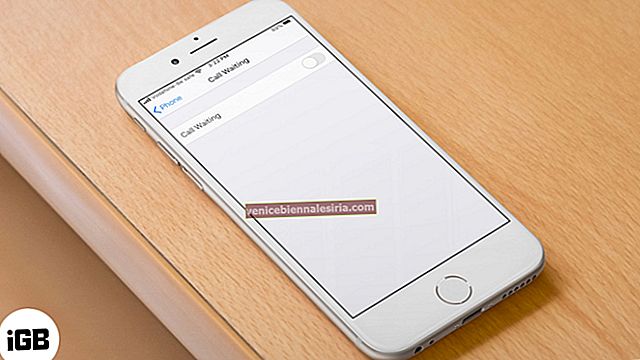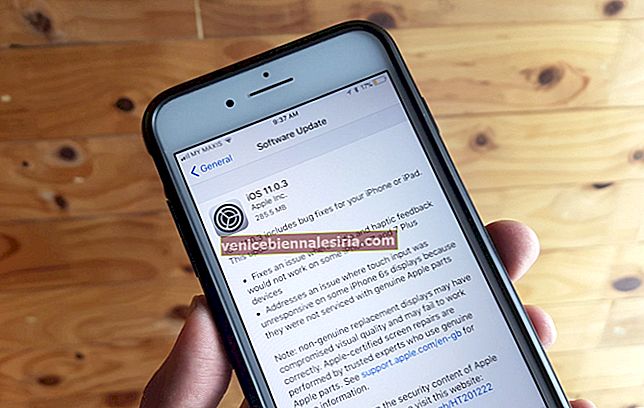Felaktiga meddelanden i någon app för sociala medier irriterar mig. Den här otäcka saken håller mig alltid under intrycket att vissa meddelanden väntar på att se. För sent har jag sett många spökmeddelanden på min Instagram-app i iPhone. Jag vill bli av med denna falska avisering hot.
Jag har använt några knep för att radera sådana meddelanden. Observera att lösningarna nedan kanske inte fungerar på din iPhone. Låt oss ge det ett försök…
Hur man tar bort falska aviseringar från Instagram på iPhone
IGTV-meddelanden
I mitt fall var IGTV den främsta misstänkta. Instagram lanserade denna fristående vertikala videoapp i juni 2018. När någon Instagram-användare laddar upp video får du ett meddelande (om du följer den användaren på Instagram). Eftersom appen är relativt ny har många användare lite information om aviseringar som är relaterade till den här appen.
Om du har samma problem, tryck på IGTV-ikonen från det övre högra hörnet på din iPhone-skärm.

Kontrollera videon som delas av användarna du följer. När du har tittat på videon stänger du appen och ser din Instagram-app på startskärmen. Den falska anmälan kan ha försvunnit.
Det här tricket har faktiskt fungerat på min iPhone, och jag hoppas att det också fungerar på din enhet. Om det inte ger något resultat, fortsätt.
Ta bort länk till Facebook-konto
Det låter lite galet, men om du kopplar bort Facebook-kontot från Instagram kan du ta bort falska meddelanden.
Steg 1. Starta Instagram-appen på din iPhone och tryck på profilikonen längst ned till höger → Nästa, tryck på hamburgarikonen (tre horisontella linjer) från det övre högra hörnet → På telefonens skärm kan du se en skärm dyker upp från höger sida. Tryck på Inställningar från botten.

Steg 2. Rulla ner och knacka på länkade konton under sekretess- och säkerhetsavsnittet → tryck på Facebook → tryck på avlänka konto.

Steg 3. En popup-ruta visas och ber dig att bekräfta din åtgärd. Tryck på Ja, ta bort länk.

Ditt Facebook-konto är nu bortlänkat från Instagram. Gå nu tillbaka till Instagrams hemsida och kolla alla dina direktmeddelanden och berättelser som delas av andra. Uppdatera sedan hemsidan och den falska Instagram-aviseringen ska vara borta.
Du kan länka ditt Facebook-konto igen efter några minuter.
Steg 1. På din Instagram-app trycker du på profilikonen → Tryck på Hemberger-ikonen → Gå till Inställningar.
Steg 2. Bläddra ner och tryck på Länkat konto under Sekretess och säkerhet → Tryck på Facebook → Eftersom du har avlänkat ditt Facebook-konto vill Instagram använda “facebook.com” för att logga in → Tryck på Fortsätt.

Steg 3. Tryck på Logga in med Facebook-appknappen → Du kommer att uppmanas att öppna Instagram på Facebook → Tryck på Öppna → Klicka nu på Fortsätt som (ditt förnamn.)

Och du har gjort det! Du har framgångsrikt länkat ditt FB-konto till Instagram.
Logga ut från Instagram
Ett annat enkelt sätt att lösa fantommeddelanden på Instagram är att logga ut från appen.
Steg 1. Tryck på profilikonen → hamburgarikonen .
Steg 2. Tryck på Inställningar → Logga ut av (användarnamn.) → Tryck på Logga ut.

Du har loggat ut. Därefter kan du logga in med ditt Instagram-ID och lösenord efter en tid. Om du har valt Kom ihåg alternativet tidigare, ska du inte ange ditt inloggnings-ID och lösenord igen. Klicka bara på inloggningsknappen så är du klar.
Uppdatera Instagram-appen
En väntande uppdatering kan orsaka problemet. En enkel lösning är att uppdatera din Instagram-app på iPhone.
Steg 1. Starta App Store från startskärmen på din iPhone → Klicka nu på Uppdateringar från bottenmenyn.
Steg 2. Hitta Instagram-appen från listan över appar som ska uppdateras → Tryck på Uppdatera-knappen bredvid Instagram.

Avinstallera Instagram
Som en sista utväg kan du ta bort appen från din iPhone och installera om den.
Steg 1. Tryck och håll ned en Instagram-app på startskärmen på din iPhone → Alla appar börjar vicka och en radera ikon (x) visas i det övre vänstra hörnet av appen.
Steg 2. Tryck på Radera och du kommer att bli ombedd att bekräfta din åtgärd. Tryck på Ta bort igen.

Instagram kommer att raderas från din iPhone. Du kan installera om appen från App Store.
Det är allt folk!
Summering…
Falska aviseringar är det mest irriterande som kan hända för alla iPhone-användare. Det väcker inte bara din uppmärksamhet varje gång du öppnar startskärmen på din telefon utan besviker dig också eftersom det inte finns någon anmälan alls.
Du kanske också vill hänvisa:
- Hur man döljer Instagram-inlägg eller berättelser på iPhone utan att följa konton
- Inaktivera Instagram-aktivitetsstatus på iPhone och Android-telefon
- Så här lägger du till musik till Instagram-berättelser på iPhone
- Ta bort Instagram-konto från iPhone och Mac
Är du trött på falska aviseringar på Instagram? Vilka åtgärder vidtog du för att ta bort de falska aviseringarna? Dela din feedback med oss i kommentarsektionen.